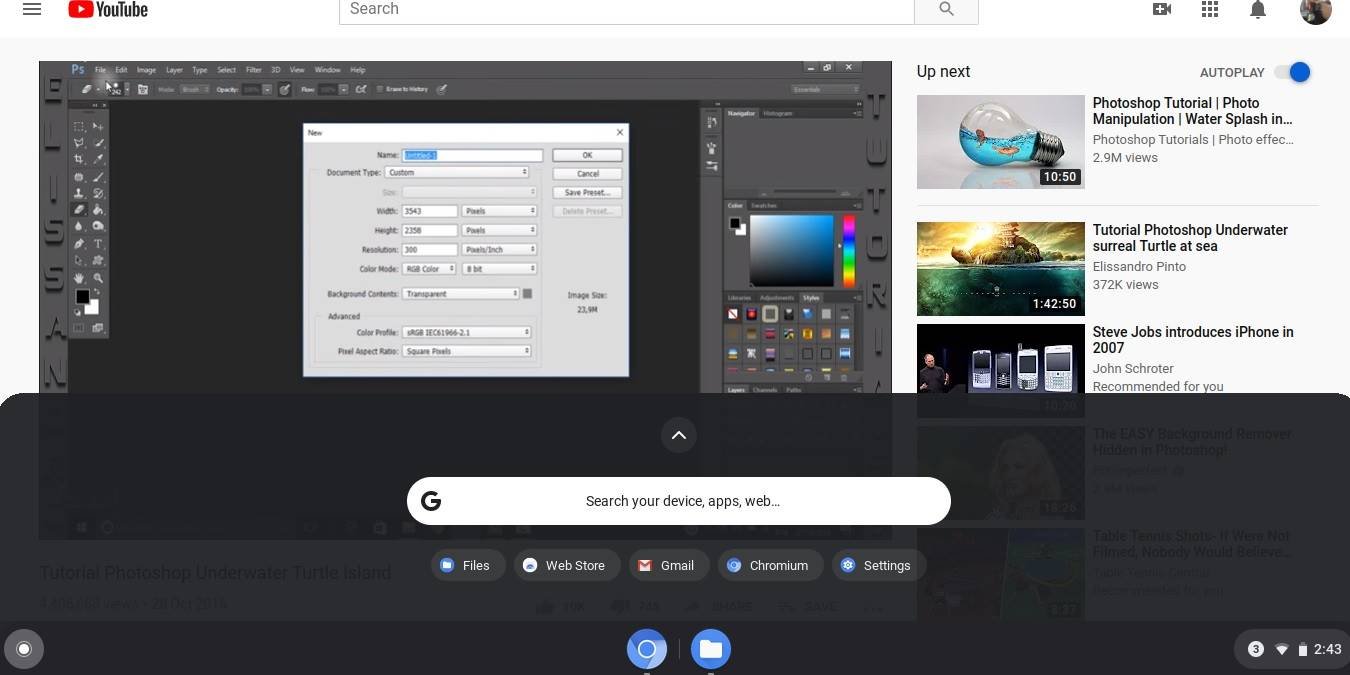Чтобы запустить Chromium OS на обычном ноутбуке, вам необходимо скачать его сборку с открытым исходным кодом, составленную разработчиком. Ранее мы видели, как CloudReady позволяет запускать Chromium OS в Windows. Хотя она и не предоставит всех преимуществ Google Chrome OS, вы все равно сможете получить множество функций, за исключением определенных приложений и функций Google.
В этом руководстве мы покажем вам, как запустить Chromium OS на своем ноутбуке, используя версию Chromium OS, скомпилированную ХромХ Шведского общества распространения Linux. Хотя мы выполняем установку через USB на ноутбуке с Windows 10, вы также можете найти соответствующие инструкции по установке для Linux по данной ссылке. В настоящее время для пользователей Mac опция ChromX отсутствует.
Использование
Сначала перейдите на страницу эта страница и загрузите zip-файл ChromX (~700 МБ). Разархивируйте файл образа и запишите его с помощью утилиты Live USB, например баленаЕтчер или Руфус . Их можно легко загрузить и установить в системе Windows. Пер
Использование
займет всего несколько минут.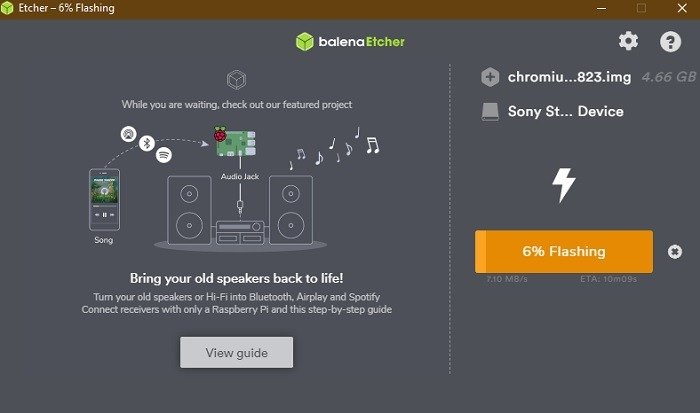
После того как образ будет записан на USB-накопитель, вы сможете использовать его для запуска компьютера с Windows 10 в режиме двойной загрузки. Для этого перейдите в «Изменить дополнительные параметры запуска» и нажмите «Перезагрузить сейчас».
Чтобы загрузиться с неизвестного USB-устройства, необходимо отключить безопасную загрузку UEFI на ноутбуке с Windows 10. Следуйте инструкциям подробные шаги показаны здесь , чтобы успешно продолжить загрузку Chromium OS.
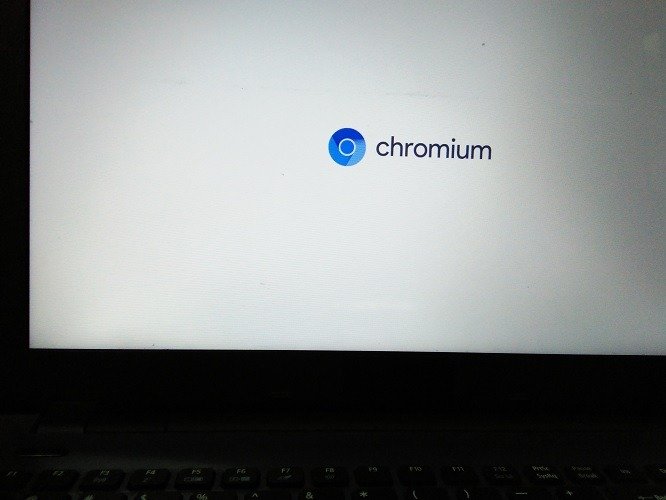
В качестве первого шага включите сеть Wi-Fi, чтобы запустить компьютер с ОС Chromium.
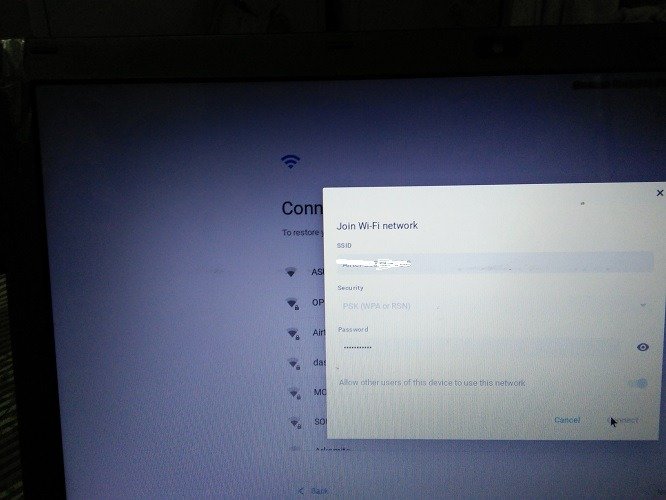
После подключения к Интернету войдите в Chromebook, используя свое имя пользователя и пароль Google.
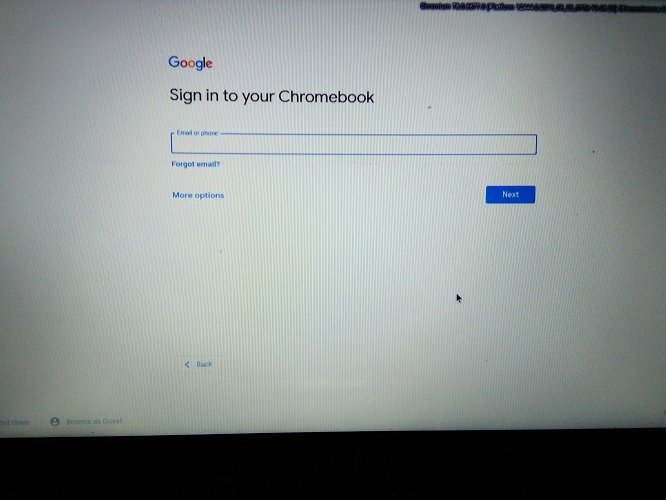
Функции Chromium OS
Через некоторое время вас встретит экран приветствия Chromium OS. Вся операционная система имеет минимальный интерфейс, включающий браузер Chromium, интернет-магазин, папку с файлами и камеру. Доступ ко всем доступным параметрам можно получить напрямую из панели запуска в левом нижнем углу.
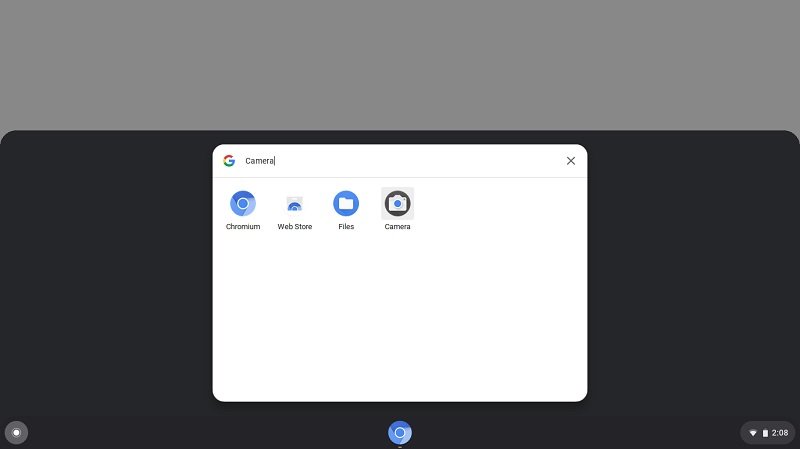
Нажмите значок времени, чтобы получить доступ к остальным параметрам «Настройки». Вы можете заблокировать устройство Chromium OS в любое время. Его необходимо разблокировать с помощью пароля Google. Также имеется опция ночного меню для работы в условиях слабого освещения.
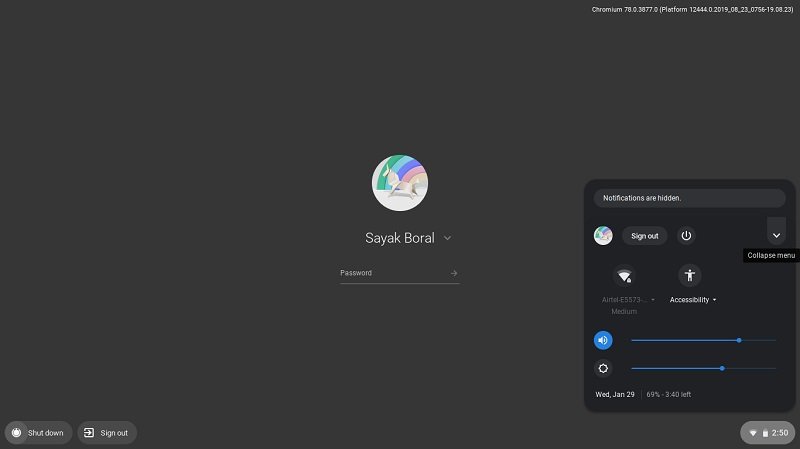
Если вы не хотите входить в систему с помощью пароля Google, Chromium OS позволяет вам просто просматривать страницы в качестве гостя. Вы можете продолжать использовать браузер Chromium для доступа ко всем данным.
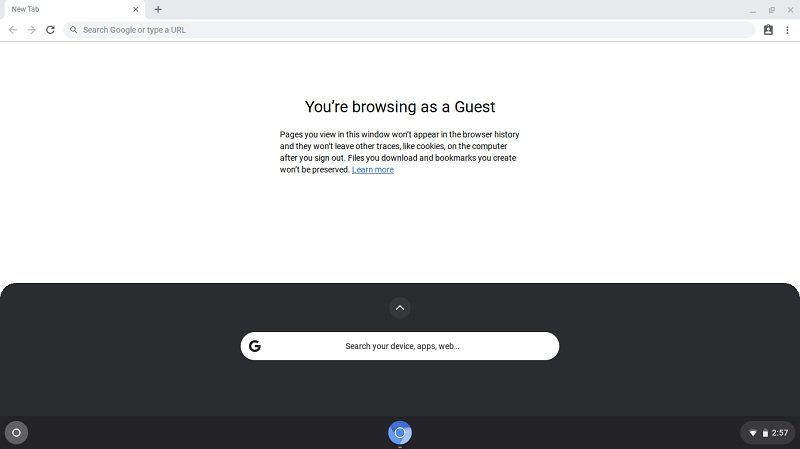
Все файлы, которые вы загружаете онлайн, сохраняются в п
Функции Chromium OS
Самый быстрый способ передать эти файлы — использовать Gmail или Google Drive. Вы также можете использовать другое запоминающее устройство USB.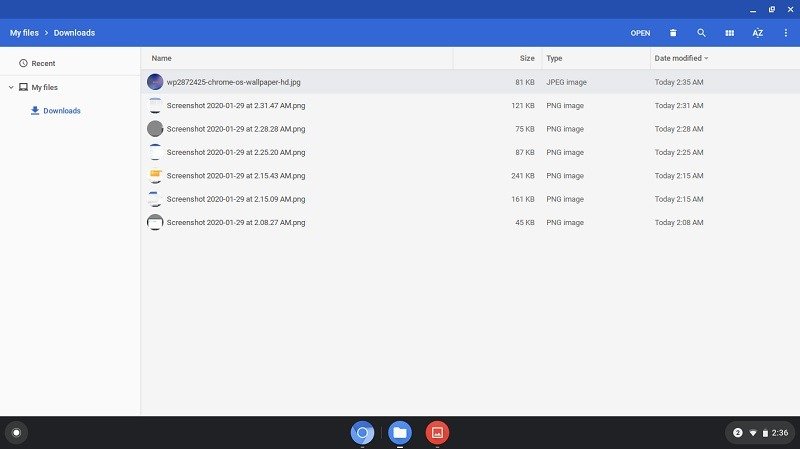
Производительность
У минимализма Chromium OS есть преимущество: он не потребляет слишком много ресурсов вашего ноутбука. Вы можете легко выполнять многозадачность во многих окнах. Если вы полноправный пользователь Google, вы сможете без проблем запускать все основные приложения Google. Однако на данный момент Chromium OS не поддерживает приложения Android, поскольку соответствующая опция отсутствует в настройках Chrome OS.
Все будущие сборки Chromium OS будут автоматически обновляться на вашем загрузочном USB-накопителе.
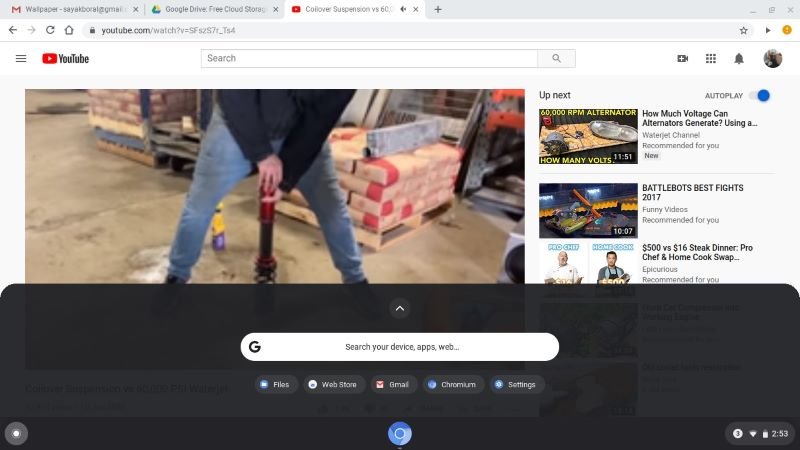
Однако из меню «Настройки» вы можете подключить Chromium OS к телефону Android. В «Настройках» немного больше опций по сравнению с обычным браузером Chrome. Вы также можете легко включить поиск Google и Ассистента.
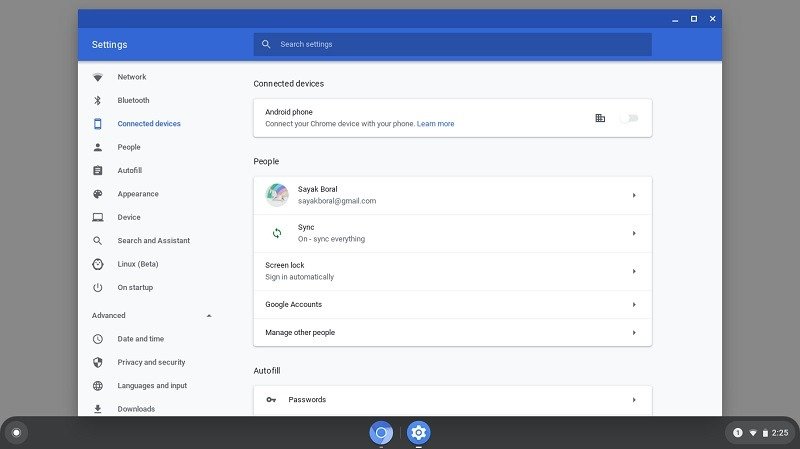
Что мне не понравилось в Chromium OS, так это то, что это урезанная версия Chrome OS. Play Store нет, поэтому вы не можете устанавливать приложения для Android. Больше всего меня разочаровали скучные цветовые решения. Однако в функциональности ничего не отсутствует.
Основные выводы
Использование Chromium OS от ChromX в Windows 10 — лучший выбор, если вы ищете бесплатную альтернативу Chrome OS. Эта версия — хороший выбор для тех, кто впервые экспериментирует с Chromium OS.
Доступна другая сборка Chromium OS АрнольдTheBat , для которой действуют аналогичные правила установки.
Однако в конечном итоге Chromium OS не является заменой Chrome OS главным образом потому, что на этом устройстве нельзя запускать приложения Android. Тем не менее, многие основные приложения будут работать без сбоев и обеспечивать достойную работу на компьютере, если вы используете исключительно экосистему Google.
Используете ли вы Chromium OS? Расскажите нам о своем